الإعلانات
إذا كنت من مستخدمي Chrome ، فلن تحتاج إلى مغادرة صفحة الويب التي تتصفحها لمهام منتظمة مثل إرسال رسائل بريد إلكتروني عبر Gmail. يمكنك الاعتناء بها ببضع نقرات مع بعض الإضافات المفيدة من Google.
1. شارك الصفحات بسرعة مع أرسل من Gmail (بواسطة Google). انقر على زر شريط الأدوات الخاص به عندما تكون على صفحة ويب ونافذة إنشاء تنبثق بعنوان الصفحة في سطر الموضوع ورابطها في نص البريد الإلكتروني. بالطبع ، أنت حر في تعديل الموضوع والجسم ، مما يعني أن الإضافة تجعل طريقة سهلة للإرسال أي البريد الإلكتروني.
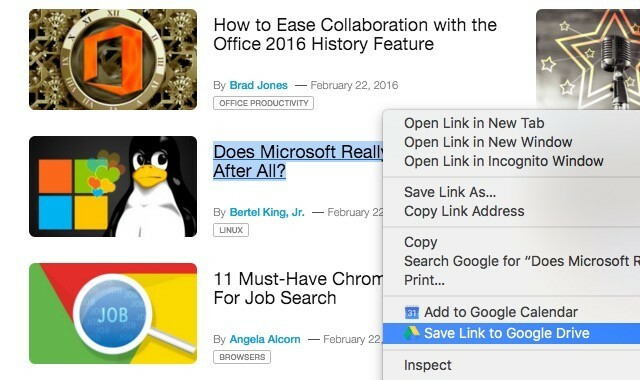
2. التقاط صفحات الويب باستخدام حفظ في Google Drive. باستخدام هذه ، يمكنك حفظ لقطات شاشة لصفحات الويب إلى Google Drive بنقرة واحدة على زر شريط أدوات الإضافة. يمكنك أيضًا حفظ أي رابط في الصفحة إلى Google Drive عبر قائمة النقر بزر الماوس الأيمن على الرابط.
3. إدارة وإنشاء الأحداث باستخدام تقويم جوجل (بواسطة Google). بمجرد تفويضها للوصول إلى تقويم Google ، يمكنك النقر على زر شريط أدوات الإضافة في أي وقت ومن أي صفحة ويب لعرض الأحداث القادمة في نافذة منبثقة.
إذا صادفت حدثًا على صفحة ويب ، فستتمكن حتى من إضافته إلى التقويم الخاص بك بسرعة من خلال نافذة شريط الأدوات المنبثقة.
اتخذت Google منعطفًا على إدارة الإشارات المرجعية المحسنة من Chromes ، ولكن إذا كنت تحب "التجربة الجديدة" ، فاستعدها هنا http://t.co/ZyhbpD2TGN
- لوسيديكا (Lucidica) 22 يونيو 2015
4. إدارة الإشارات المرجعية باستخدام مدير الإشارات [لم يعد متاحًا]. جوجل نهج مرئي للإشارات المرجعية يركز مدير الإشارات الجديد في Google Chrome على التنظيم والبحث اقرأ أكثر لم يتم استقباله جيدًا ومات سريعًا. لكن الامتداد الذي ترافق معها يستمر في الصخب ، مع بعض الحواف الخشنة هنا وهناك. إنه يجعل حفظ الإشارات المرجعية وتنظيمها والبحث عنها ومشاركتها أبسط بكثير (وأجمل!).
أخبرنا الآن ، هل تفضل عادة التطبيقات الرسمية على التطبيقات الخارجية ، خاصة إذا كانت تأتي من شركة مشهورة؟
حقوق الصورة: توفير الوقت على السبورة بواسطة shutteratakan عبر Shutterstock
تدرب أكشاتا على الاختبار اليدوي والرسوم المتحركة وتصميم تجربة المستخدم قبل التركيز على التكنولوجيا والكتابة. جمع هذا بين اثنين من أنشطتها المفضلة - فهم الأنظمة وتبسيط المصطلحات. في MakeUseOf ، يكتب Akshata حول تحقيق أفضل أداء من أجهزة Apple الخاصة بك.